Trước khi set RAM ảo để giúp máy tránh tình trạng thiếu RAM thì trước tiên chúng ta cần tìm hiểu qua RAM ảo là gì đã nhé.
RAM ảo (Virtual Memory) hay còn gọi bộ nhớ mổ phỏng theo RAM vật lý và Windows lấy một phần dung lượng của ổ cứng máy tính để làm RAM ảo, giúp các phần mềm đang cần RAM có thêm bộ nhớ để tiếp tục hoạt động ổn định hơn. Việc set RAM ảo hợp lý sẽ giúp cho máy tính của bạn hoạt động trơn tru hơn cũng như có thể đáp ứng được về lượng RAM của các game hay các phần mềm yêu cầu RAM cao.
OK bây giờ bạn đã hiểu về RAM ảo như thế nào rồi đúng không. Vậy hãy tập trung theo dõi các bước dưới đây để chúng ta có thể set RAM ảo nhé.
Bước 1: Chuột phải vào biểu tượng My Computer => chọn Properties
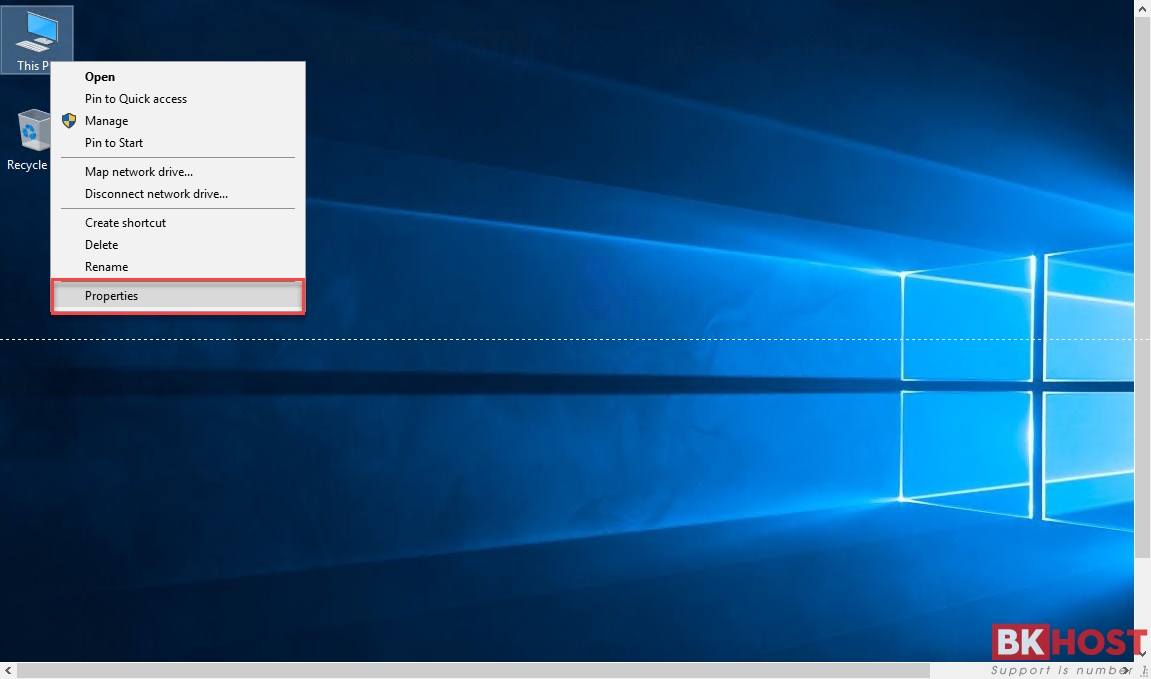
Bước 2: Sau khi chọn Properties thì sẽ hiện ra hộp thoại System => chọn Advanced system settings
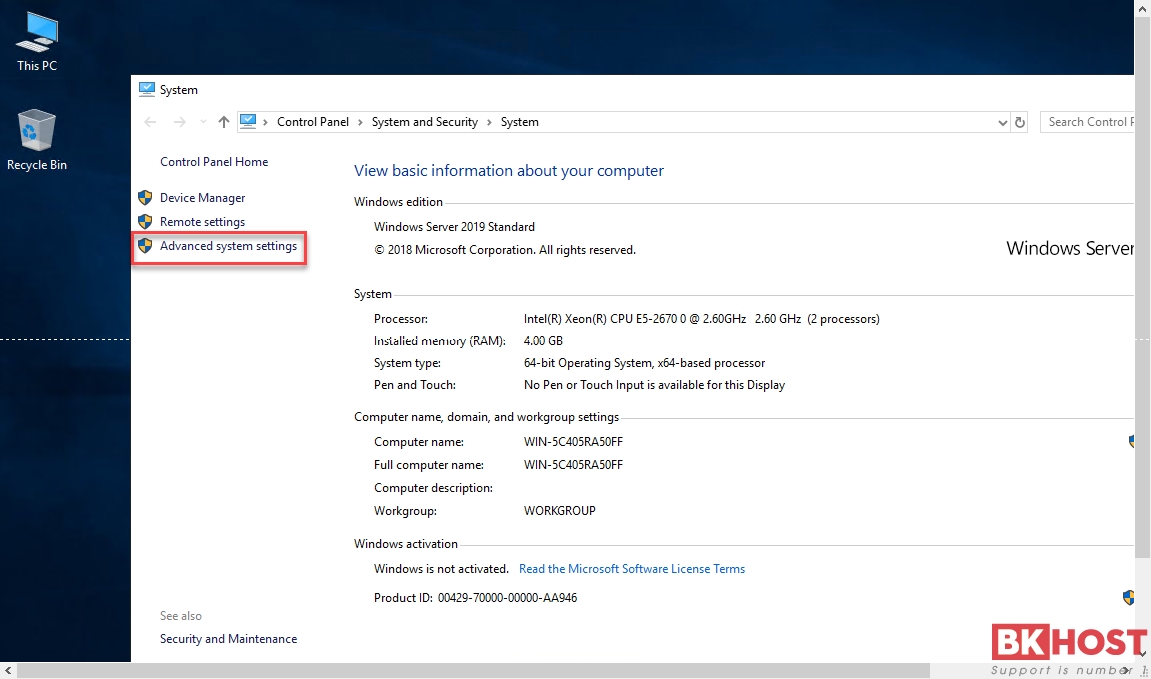
Bước 3: Trong hộp thoại System Properties hiện ra, chọn tab Advance rồi chọn Settings trong phần Performance.
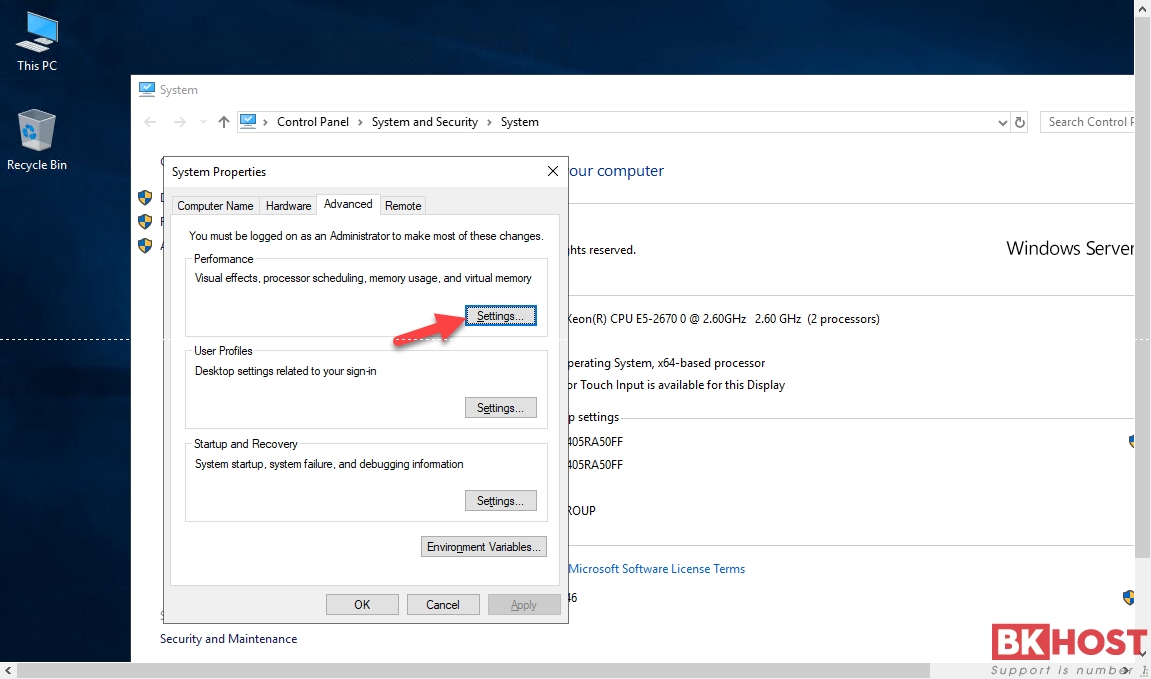
Bước 4: Hộp thoại Performance Options hiện ra, tiếp tục chọn tab Advanced rồi chọn nút Change.
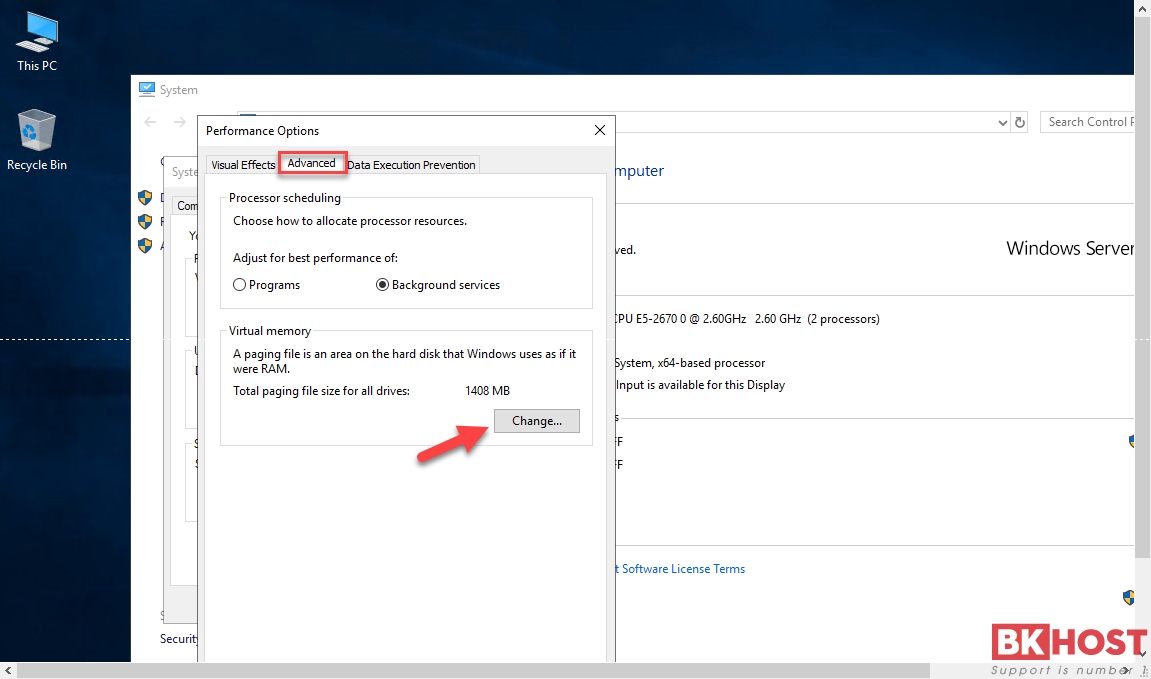
Bước 5: Sau khi chọn sẽ hiện ra hộp thoại Virtual Memory, ở hộp thoại này các bạn bỏ dấu tích ở dòng Automatically Manage paging file size for all drives. Lúc này phần bị mờ ở dưới sẽ sáng lên, các bạn tích chọn vào ô Custom size.
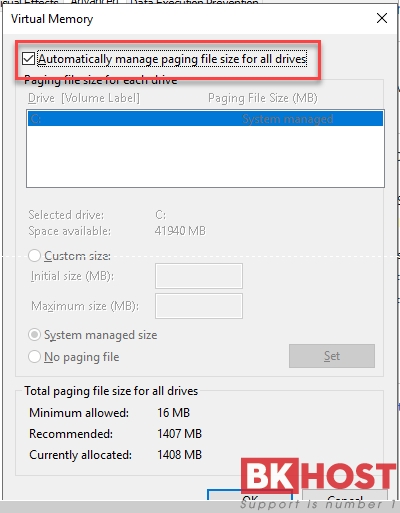
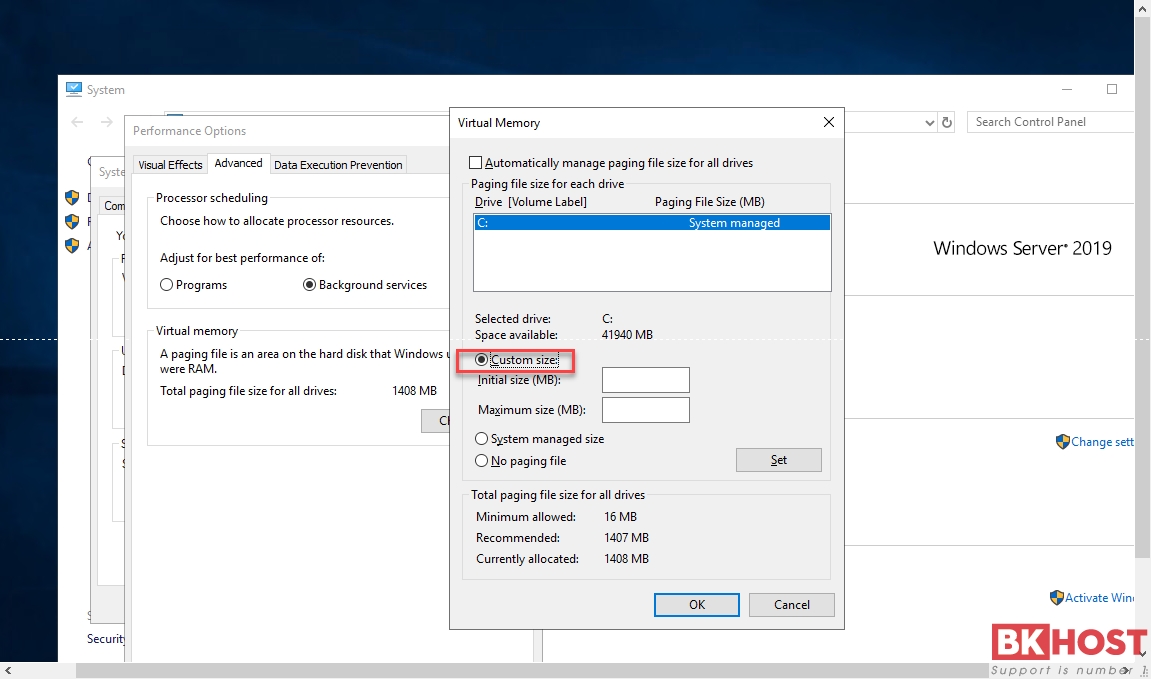
Tại đây bạn có thể nhập dung lượng RAM ảo theo ý muốn của mình. Trong phần Custom size này có 2 ô đó là Initial size (MB) và Maximum size (MB), lần lượt là dung lượng tối thiểu và dung lượng tối đa. Tại đây theo công thức thì lượng MB có thể nhập vào ô Initial size sẽ bằng lượng RAM vật lý x 1.5; còn ô Maximum size thì sẽ bằng lượng RAM vật lý x 3.
Để mình ví dụ nhé: Nếu RAM vật lý của bạn là 2GB = 2048MB thì bạn có thể nhập lượng RAM tói thiểu vào ô Initial Size là 2048 x 1,5 = 3072. Còn đối với ô Maximum size thì sẽ là 2048 x 3 = 6144.
Lưu ý:
– Nếu RAM của máy bạn có dung lượng < 3GB đối với bản 32bit hoặc < 4GB đối với bản 64bit thì các bạn có thể sử dụng công thức trong ví dụ trên nếu ổ C của bạn đủ lớn (thường thì khi set RAM ảo chúng ta hay set vào ổ C).
– Nếu RAM > 3GB đối với bản 32 bit hoặc > 4GB đối với bản 64 bit thì các bạn set RAM ảo với dung lượng bằng 1 nửa so với dung lượng của RAM vật lý ở cả 2 phần Initial size và Maximum size.
Sau khi nhập xong, bạn bấm Set và OK để lưu lại thiết lập vừa rồi
Bước 6: Sau khi lưu thiết lập thì của System Properties thông báo rằng để có thể tiến hành việc tăng dung lượng bộ nhớ ảo này thì bạn cần phải Restart lại máy để những thay đổi vừa thiết lập có hiệu lực
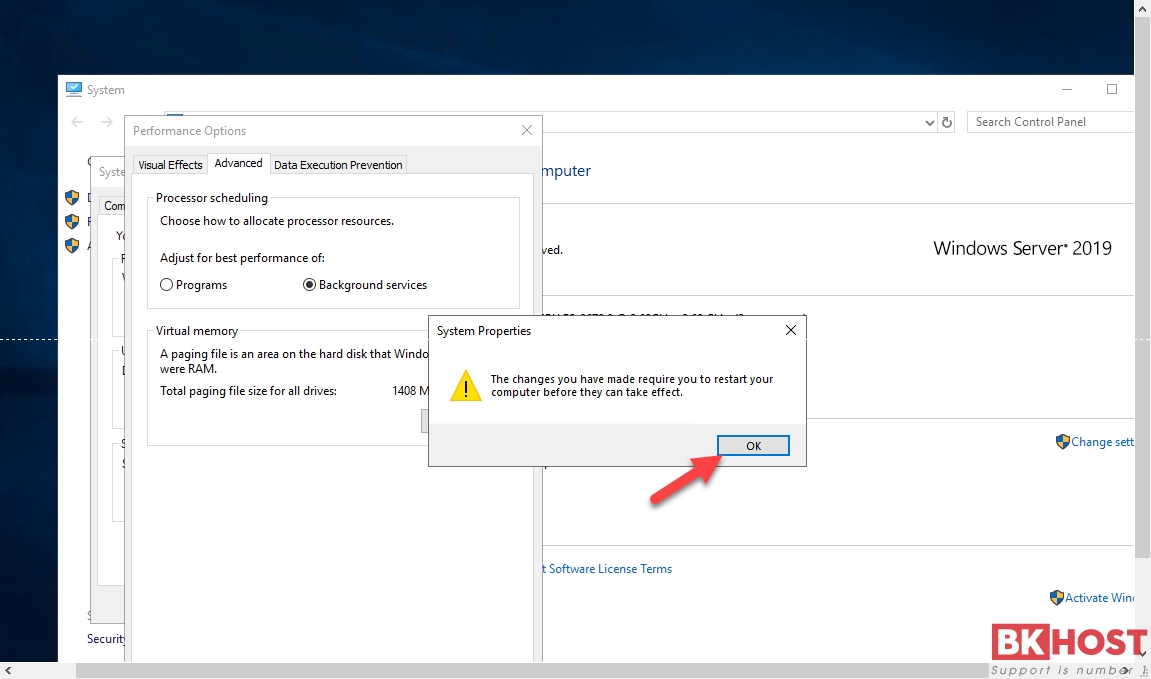
Chọn OK
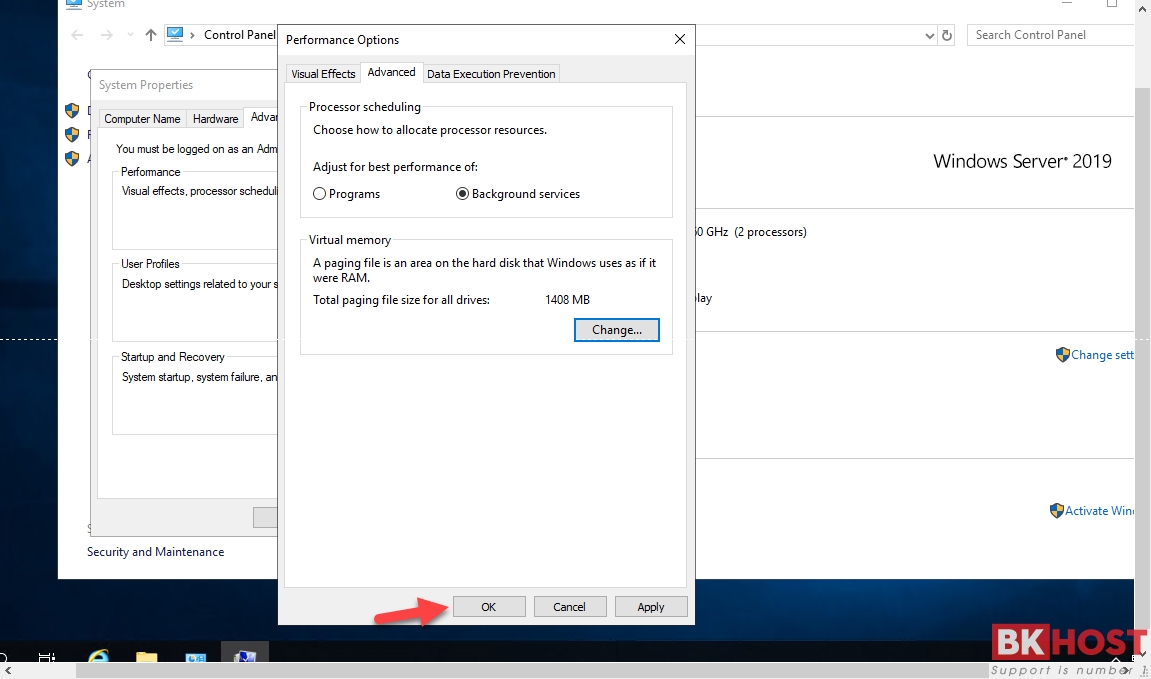
Sau đó hệ thống sẽ báo các bạn cần restart lại để hệ thống cập nhật thay đổi
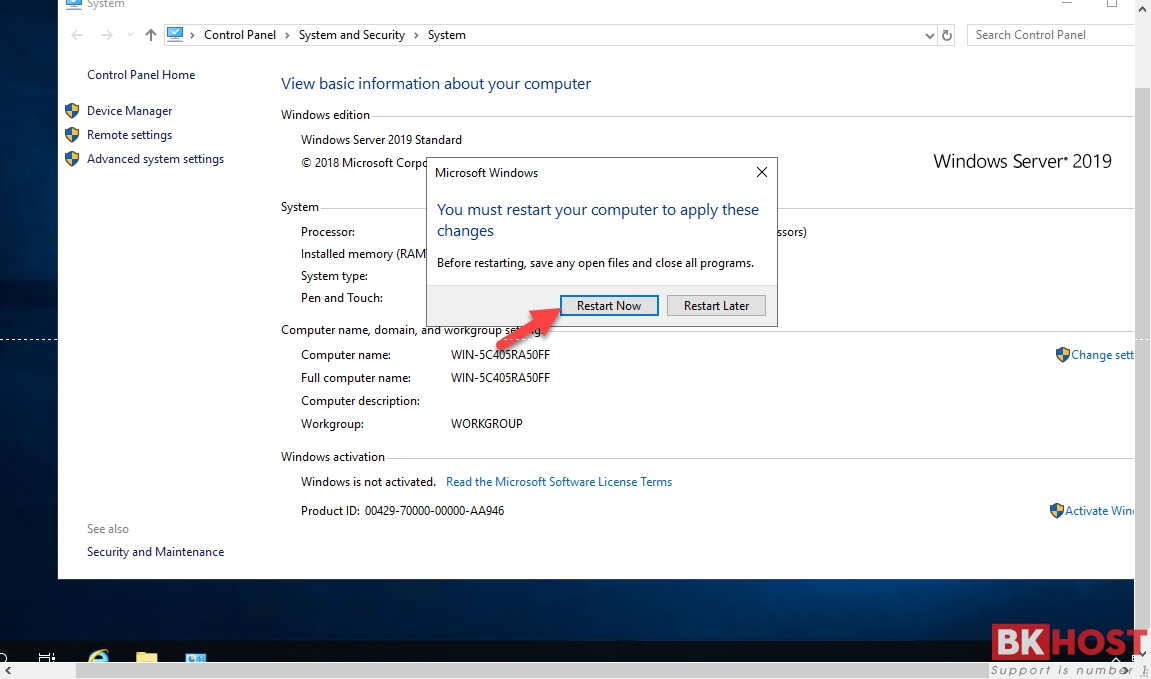
Vậy là qua bài này bạn đã có thể hiểu hơn và biết cách set RAM ảo để giúp máy bạn cải thiện tốc độ xử lý.



